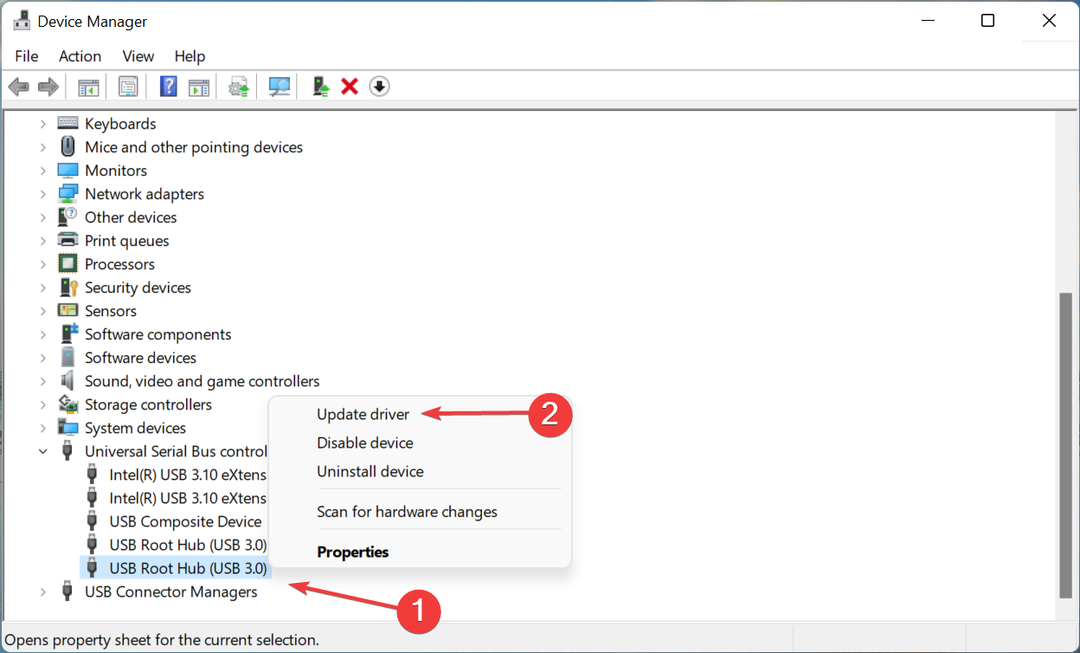- VirtualBox, Windows 10'da USB algılamıyorsa, bu çözümlerden biriyle düzeltebilirsiniz.
- En son VirtualBox'ı yüklemek, sorunu bir kez ve herkes için çözmenin hızlı ve kolay bir yoludur.
- VirtualBox'ın USB Windows 10'u algılamamasını düzeltmenin bir başka hızlı yolu da gerekli bileşenleri kurmaktır.
- PC'nizde USB aygıtı Sanal Kutusu bağlanamadı hatasını düzeltmek için bu kılavuzdaki tüm çözümleri uyguladığınızdan emin olun.

Bu yazılım, yaygın bilgisayar hatalarını onaracak, sizi dosya kaybından, kötü amaçlı yazılımlardan, donanım arızasından koruyacak ve bilgisayarınızı maksimum performans için optimize edecektir. Şimdi 3 kolay adımda bilgisayar sorunlarını düzeltin ve virüsleri kaldırın:
- Restoro PC Onarım Aracını İndirin Patentli Teknolojilerle birlikte gelen (patent mevcut İşte).
- Tıklayın Taramayı Başlat PC sorunlarına neden olabilecek Windows sorunlarını bulmak için.
- Tıklayın Hepsini tamir et bilgisayarınızın güvenliğini ve performansını etkileyen sorunları gidermek için
- Restoro tarafından indirildi 0 okuyucular bu ay
Örneğin, verileri harici bir sürücüye yedeklemek veya aralarında veri aktarmak istiyorsanız, Sanal makineler aynı alt ağda değilse, çalışmak için USB'ye ihtiyacınız var Sanal Kutu.
Ne yazık ki, başından beri durum böyle görünmüyor ve USB bağlantı kullanıcılar için çok sinir bozucu olan küçük ayarlamalar olmadan çalışmaz. Bu VirtualBox'ta olur, ancak diğerleriyle olabilir sanal makine yazılımı aynı zamanda.
Bu makalede, VirtualBox'ın Windows 10'da USB algılamamasını sadece birkaç kolay adımda nasıl düzeltebileceğinizi keşfedeceğiz, bu yüzden okumaya devam ettiğinizden emin olun.
VirtualBox'ın Windows 10'da USB'yi algılamamasını nasıl düzeltebilirim?
1. En son VirtualBox'ı yükleyin
- ziyaret edin VirtualBox web sitesi.
- şuraya git İndir bölümüne tıklayın ve Windows ana bilgisayarları.

- Yeni sürümü indirin ve kurulum dosyasını çalıştırın.
Bu yöntem işe yaramazsa VirtualBox'ı kaldırmanız gerekebilir. Bunu diğer herhangi bir uygulama gibi kaldırabilir veya IObit Uninstaller gibi özel bir kaldırma yazılımı kullanabilirsiniz.
⇒ IObit Uninstaller'ı edinin
2. Uzantı Paketini yükleyin
- Tıklayın Dosya Ve git Tercihler.
- Burada, tıklayın Uzantı sekmesini ve ardından + düğmesi.

- Ardından, bulunduğunuz yere gidin Uzantı Paketini kaydetti.
- seçin Uzatma Paketi ve tıklayın Açık.
- Tıkla Yüklemek sorulduğunda düğmesine basın.
- EULA'yı kaydırın ve ardından Katılıyorum.
- Kurulumun tamamlanmasına izin verin.
Bunu yaptıktan sonra, Virtualbox'ın USB sorununu algılamadığını kontrol edin.
3. USB desteğini etkinleştir
- VirtualBox'ı açın ve sağ tıklayın USB erişimine ihtiyaç duyan sanal makine.
- Ardından, üzerine tıklayın Ayarlar.
- VM penceresinde USB'yi bulun ve üzerine tıklayın.

- USB bağlantı olarak görünmelidir mevcut.
- Tıkla + düğmesi altında bulunan USB Aygıt Filtresi Yeni bir cihaz eklemek için
- Hepsi bu kadar, Sanal Makineyi başlattığınızda artık USB'ye erişimi olmalıdır.
Bu makalede belirttiğimiz adımları tam olarak izleyerek, VirtualBox'ın Windows 10'da USB'yi algılamamasını karmaşık bir şekilde çözebilmelisiniz.
Yukarıda sunulan çözümlerden hangisi sizin için en iyi sonucu verdi? Ek öneri veya önerileriniz varsa lütfen aşağıdaki yorumlar bölümünde bize bildirin.
 Hala sorun mu yaşıyorsunuz?Bunları bu araçla düzeltin:
Hala sorun mu yaşıyorsunuz?Bunları bu araçla düzeltin:
- Bu PC Onarım Aracını İndirin TrustPilot.com'da Harika olarak derecelendirildi (indirme bu sayfada başlar).
- Tıklayın Taramayı Başlat PC sorunlarına neden olabilecek Windows sorunlarını bulmak için.
- Tıklayın Hepsini tamir et Patentli Teknolojilerle ilgili sorunları çözmek için (Okuyucularımıza Özel İndirim).
Restoro tarafından indirildi 0 okuyucular bu ay